本文详细介绍了MacBook Air的VPN设置方法,包括连接步骤、选择合适的VPN服务以及解决常见问题,助您轻松连接VPN,畅享全球网络资源。
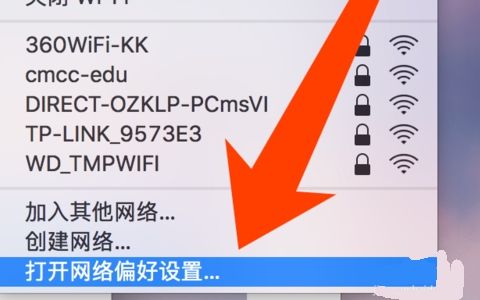
VPN类型及选择
我们需要了解几种常见的VPN类型:
1、PPTP:PPTP是最早的VPN协议之一,传输速度快,但安全性相对较低,不建议在安全性要求较高的场合使用。
2、L2TP/IPsec:L2TP/IPsec是PPTP的升级版,结合了L2TP和IPsec协议的优点,安全性更高,适合大部分用户使用。
3、IKEv2/IPsec:IKEv2/IPsec是L2TP/IPsec的改进版,安全性更高,支持自动连接和断开,适合对连接稳定性有较高要求的用户。
4、OpenVPN:OpenVPN是一款开源的VPN协议,安全性高,但需要手动配置,适合有技术基础的用户。
对于MacBook Air用户来说,L2TP/IPsec和IKEv2/IPsec是较为推荐的选择。
MacBook Air VPN设置步骤
让我们一步步来设置VPN。
1、打开“系统偏好设置”:在MacBook Air的菜单栏中,点击“苹果”图标,选择“系统偏好设置”。
2、选择“网络”:在“系统偏好设置”窗口中,点击“网络”选项。
3、点击“+”按钮:在“网络”窗口的右侧,点击“+”按钮,添加新的网络连接。
4、选择VPN类型:在弹出的“网络配置”窗口中,选择“VPN”作为服务类型,然后选择相应的VPN类型(如L2TP/IPsec或IKEv2/IPsec)。
5、输入VPN配置信息:在“服务器地址”栏中,输入VPN服务提供商提供的服务器地址,在“帐户名称”栏中,输入您的用户名,在“密码”栏中,输入您的密码,如果需要,还可以在“验证”栏中输入您的验证信息。
6、点击“高级”按钮:在“网络配置”窗口中,点击“高级”按钮。
7、配置加密设置:在“加密方法”选项中,选择与VPN服务提供商兼容的加密方法,在“数据压缩”选项中,选择“自动”。
8、点击“确定”:完成以上配置后,点击“确定”按钮,返回“网络配置”窗口。
9、点击“应用”:在“网络配置”窗口中,点击“应用”按钮,将VPN设置应用到系统中。
10、连接VPN:在“网络”窗口中,勾选VPN连接,然后点击“连接”按钮,即可连接到VPN。
通过以上步骤,您已经成功在MacBook Air上设置了VPN,您可以畅享全球网络,保护您的隐私和安全,在使用VPN时,请确保选择可靠的VPN服务提供商,以免造成不必要的损失。
VPN管理
VPN设置完成后,您还可以通过以下方式管理VPN连接:
1、断开VPN连接:在“网络”窗口中,勾选VPN连接,然后点击“断开”按钮。
2、修改VPN设置:在“网络”窗口中,双击VPN连接,然后修改相应的配置信息。
3、移除VPN连接:在“网络”窗口中,选择VPN连接,然后点击“-”按钮,即可移除该连接。
希望本文能帮助您在MacBook Air上成功设置VPN,享受更加安全的网络环境。
未经允许不得转载! 作者:烟雨楼,转载或复制请以超链接形式并注明出处快连vpn。
原文地址:https://le-tsvpn.com/vpnpingce/79206.html发布于:2024-11-15









还没有评论,来说两句吧...